Geen producten in je winkelmand
Om je de beste ervaring te kunnen geven maken wij gebruik van Cookies. Door het gebruiken van onze website ga je hier automatisch mee akkoord. Wil je meer informatie? Klik dan hier.
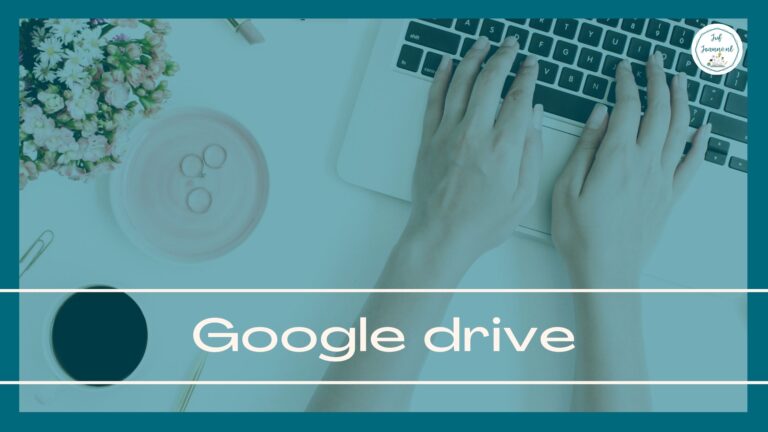
De afgelopen jaren heb ik mijn USB stick of mijn externe harde schijf wat heen en weer gesleept van en naar school. Elke keer was ik weer bang dat ik mijn stick kwijt zou raken en mijn bestanden foetsie waren. Nu werken wij met Google Drive en is die angst verleden tijd. Al mijn documenten hangen in the Cloud en thuis ga ik verder in het document waar ik op school begonnen ben. Wat een uitvinding! Alleen hoe houd ik die drive georganiseerd? In deze blog deel ik een aantal tips (en geef ik opdrachten) om je Google Drive weer georganiseerd te krijgen èn te houden!
Wees eens eerlijk. Hoeveel naamloze bestanden heb jij in je drive staan? Ga naar je Google Drive en typ in de zoekbal “naamloos” in. Ik schrok me echt rot. Een heleboel documenten waren door leerlingen met mij gedeeld, maar er zaten ook voldoende naamloze documenten van mezelf in. Hetzelfde gold voor de kopie van bestanden.
Opdracht:
Gebruik de zoekbalk om voor de hand liggende bestanden te zoeken en te verwijderen om uw werk later deze week te verfijnen.
Als je Google Drive opent, zie je jouw hoofdschijf. Bij mij bestaat deze uit een serie mappen en een serie losse documenten. Mocht dit bij jou nog niet zo zijn, neem dan eerst even de tijd om te bedenken welke mappen er handig zijn. Zo heb ik met mijn duo een gedeelde map “groep 5 2020-2021”. Hierin delen wij bestanden, zoals het rooster en de weekplanning. Daarnaast heb ik een hoofdmap VAKKEN voor mezelf met daarin allemaal submappen “rekenen”, “begrijpend lezen” enzovoort waarin ik werkbladen per vakgebied in bewaar.
Opdracht:
Maak hoofdmappen aan in hoofdletters en maak in die hoofdmappen weer submappen aan. Zet losse documenten die je al hebt in deze mappen. Denk goed na over de omschrijving. Is het in 1 oogopslag voor mij duidelijk wat ik in deze map vind?
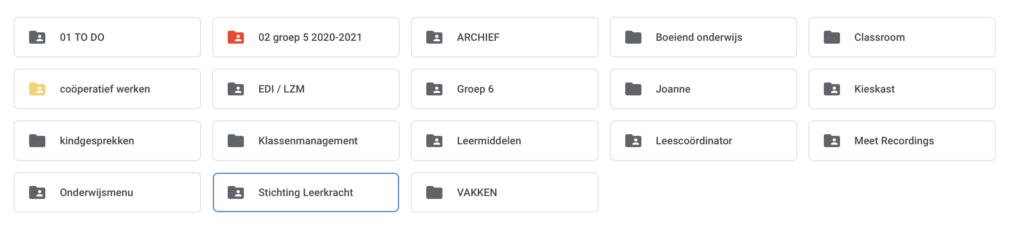
Ik schreef al over die gedeelde map in Google Drive met mijn duo “groep 5 2020-2021”. Ik ruim deze aan het begin van het schooljaar 2021-2022 op door deze naar de hoofdmap “ARCHIEF” te verplaatsen en dan te plaatsen in de submap “archief 2020-2021”. Mocht ik nog iets nodig hebben of een kopie van iets willen maken, dan weet ik dat ik het daar altijd kan vinden.
Opdracht:
Maak een hoofdmap “ARCHIEF” aan en een submap “archief 2020-2021” en plaats daarin bestanden die je wil bewaren, maar niet meer regelmatig nodig hebt.
Mocht je nu nog heel veel losse bestanden hebben, plaats deze dan in de mappen die je gemaakt hebt. Weet je nog niet in welke map je iets wilt plaatsen, maak dan een map “TO DO” aan en plaats daar de bestanden die nog verplaatst moeten worden in.
Opdracht:
Maak een hoofdmap “TO DO” aan en plaats daarin alle documenten die je nog niet in een map kunt plaatsen. Plan de komende tijd momenten in om die TO DO map op te schonen.
Google Drive organiseert je mappen op alfabetische volgorde. Dat kan heel handig zijn, maar als je een aantal mappen hebt die je veel vaker gebruikt dan andere, dan wil je deze wel in één oogopslag kunnen vinden. Deze mappen kun je ook een nummer geven. Nummers gaan namelijk voor letters. De mappen met nummers staan nu linksboven. Wel zo makkelijk.
Opdracht:
Geef je belangrijkste mappen een nummer. Begin bij 01, dan 02 enzovoort.
Over twee weken komt mijn tweede en laatste blog over dit onderwerp online. Hierin deel ik ook weer een aantal tips om je Google Drive goed georganiseerd te krijgen en te houden.
Juf Joanne
Parkweg 11
4461 SG Goes
Om je de beste ervaring te kunnen geven maken wij gebruik van Cookies. Door het gebruiken van onze website ga je hier automatisch mee akkoord. Wil je meer informatie? Klik dan hier.